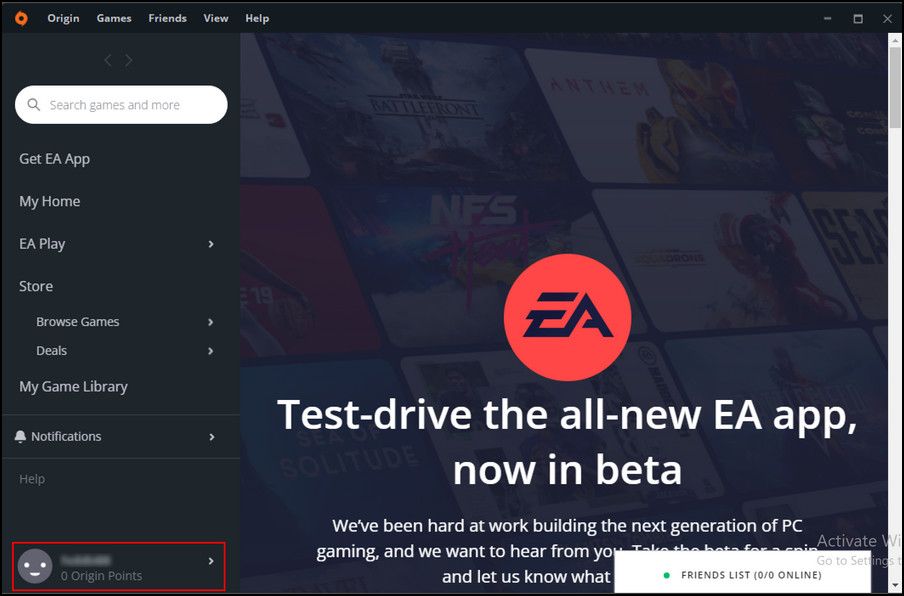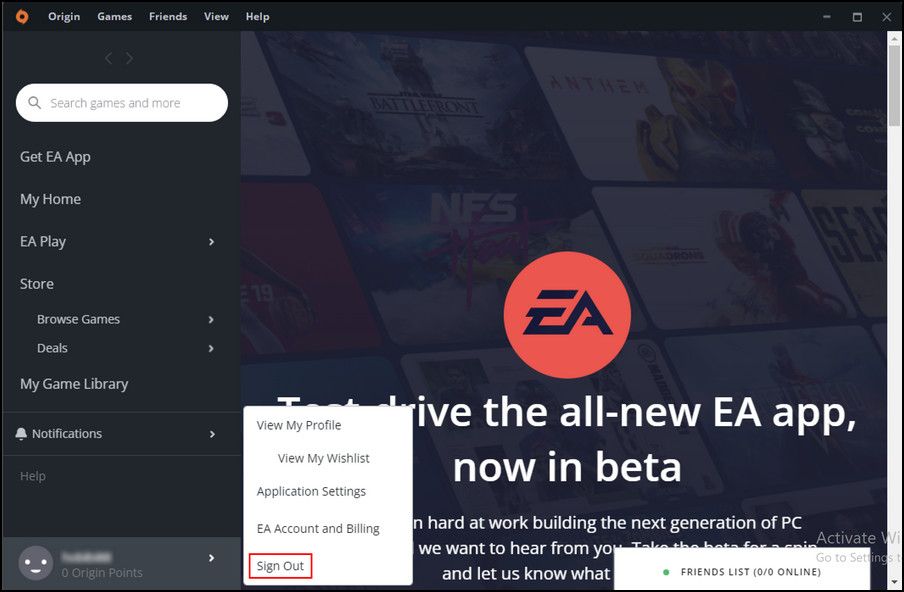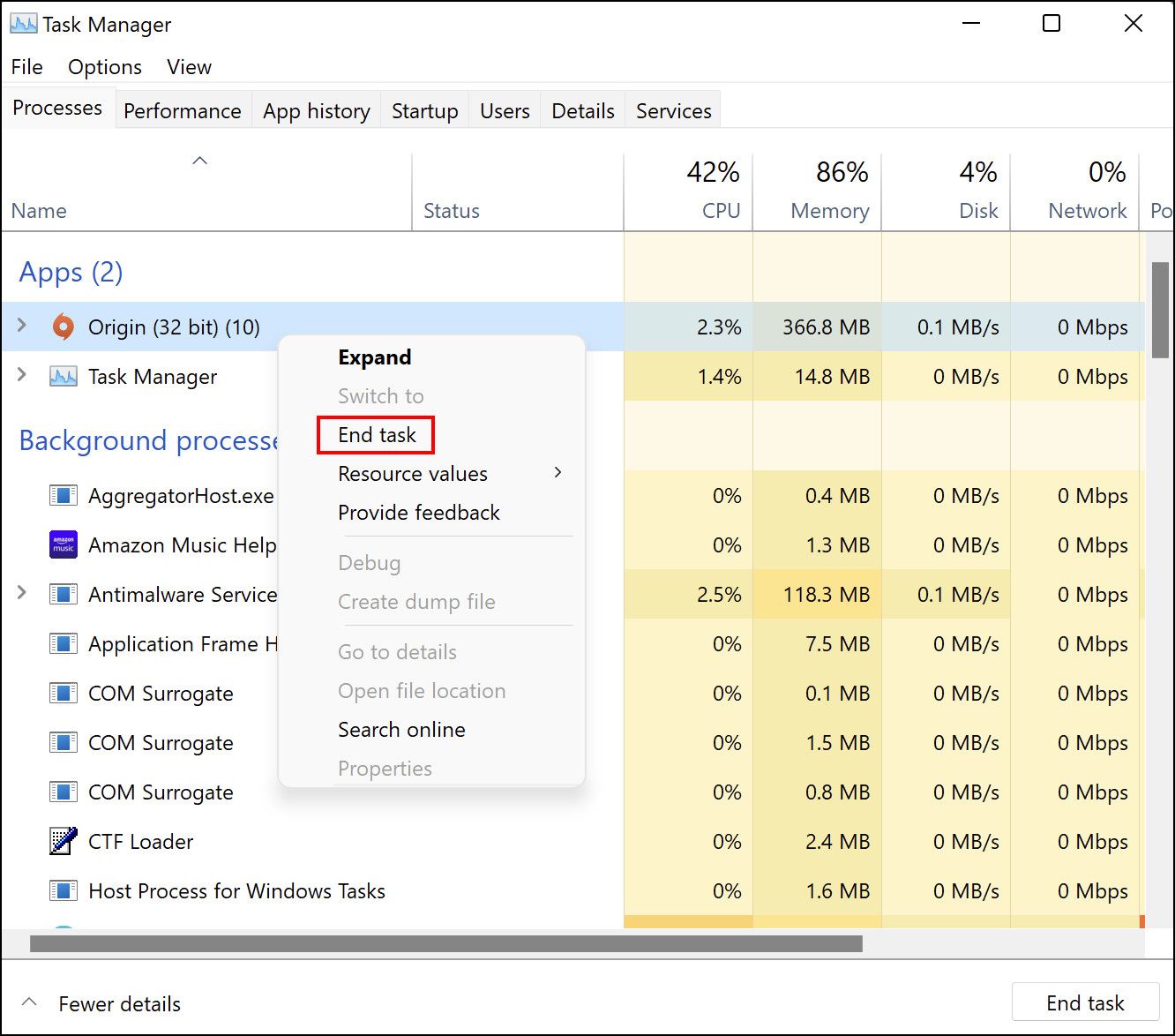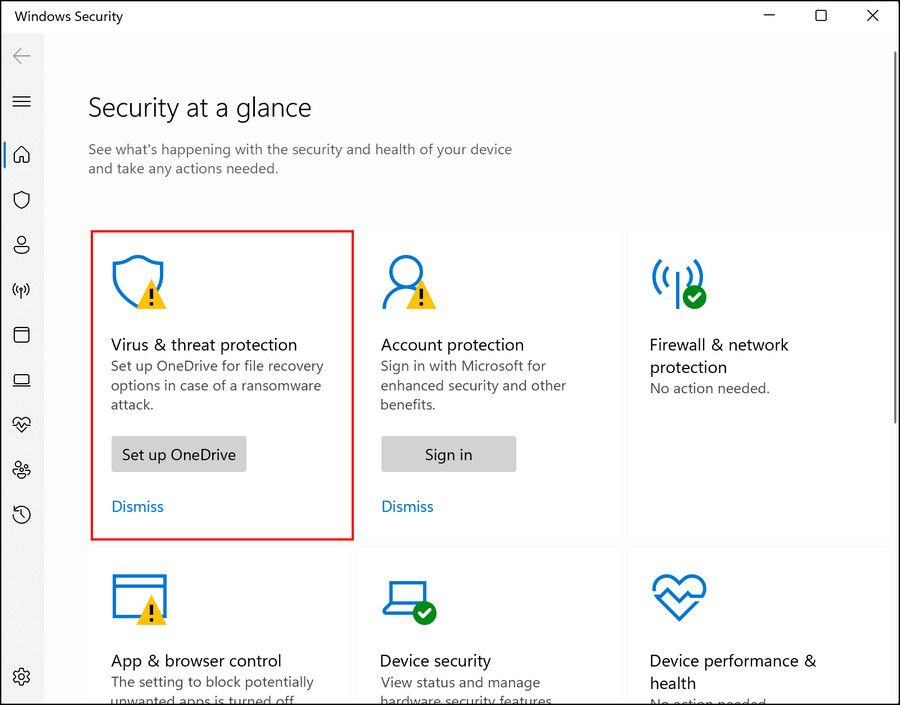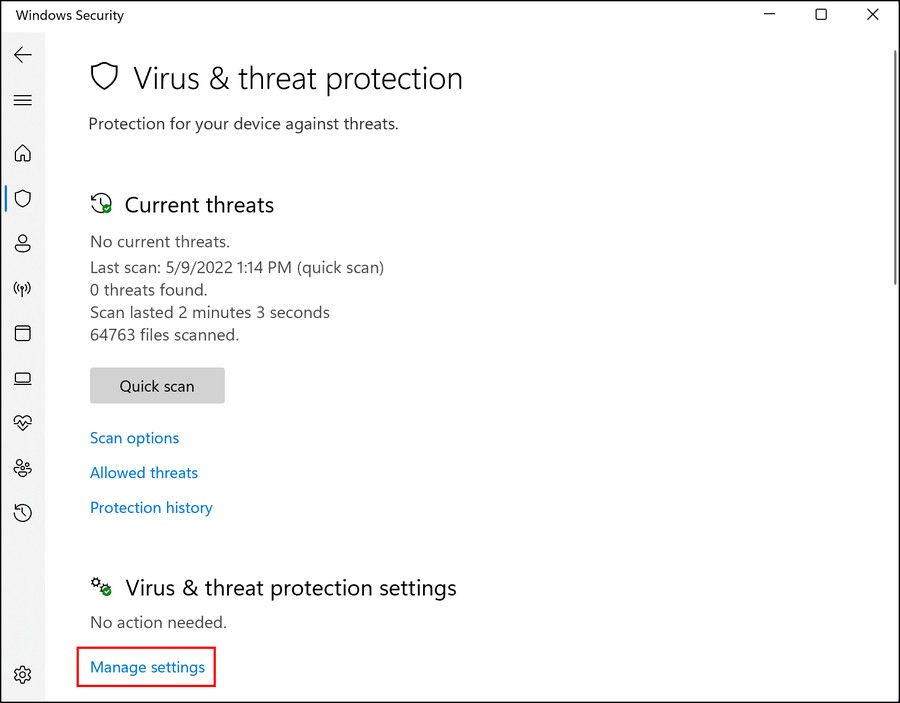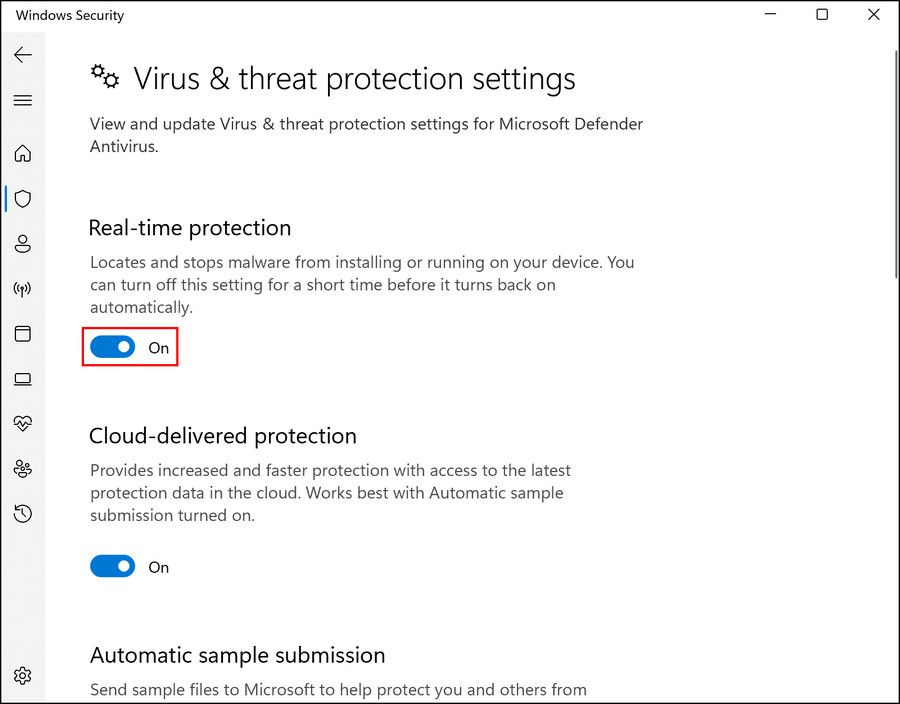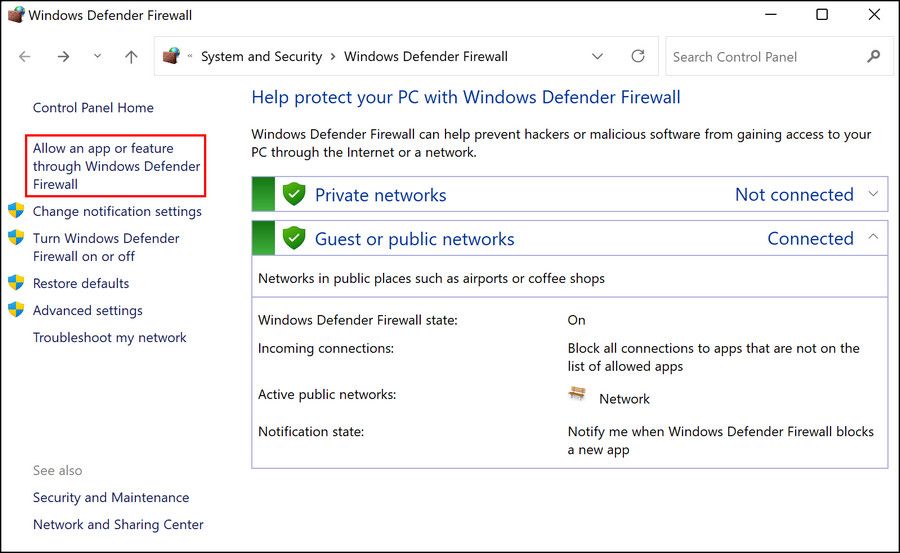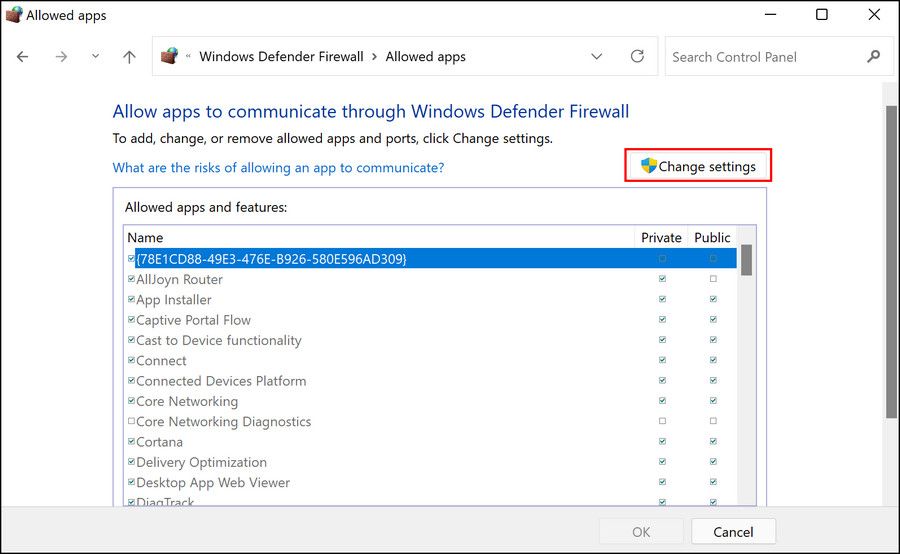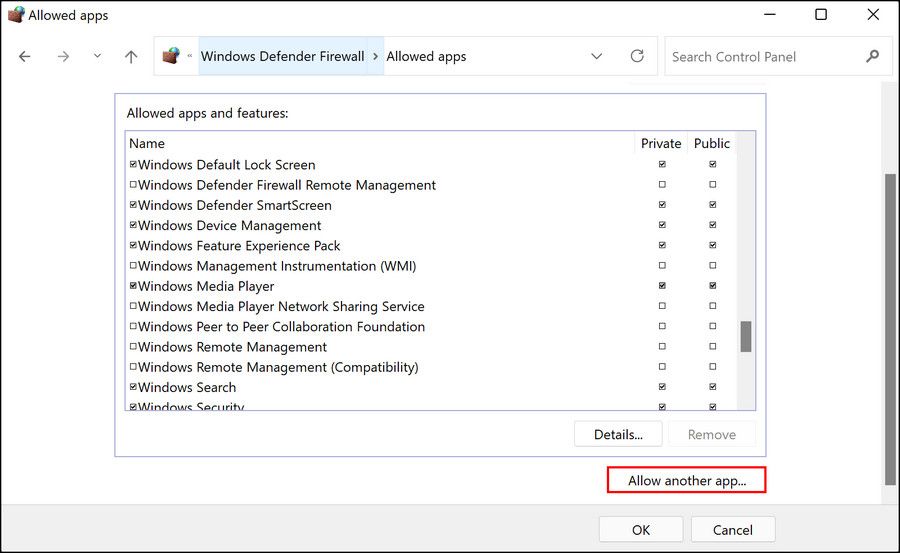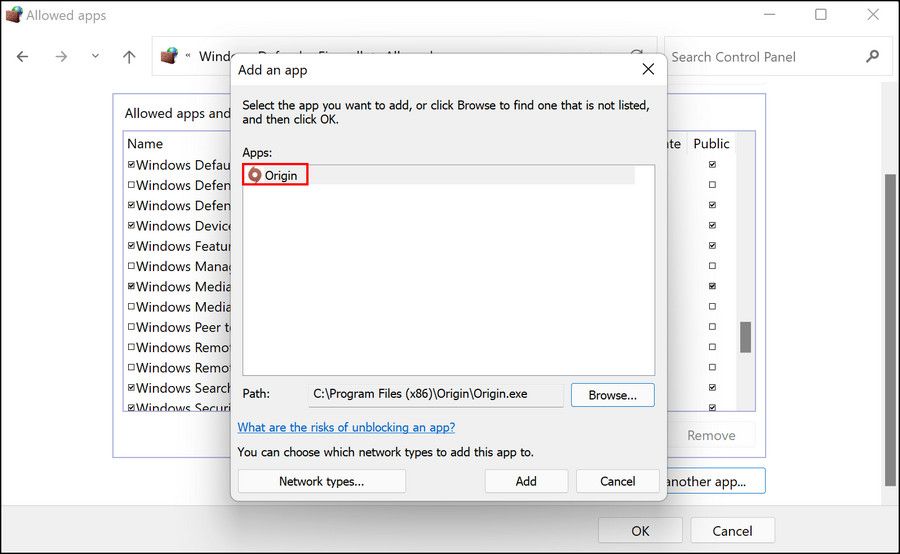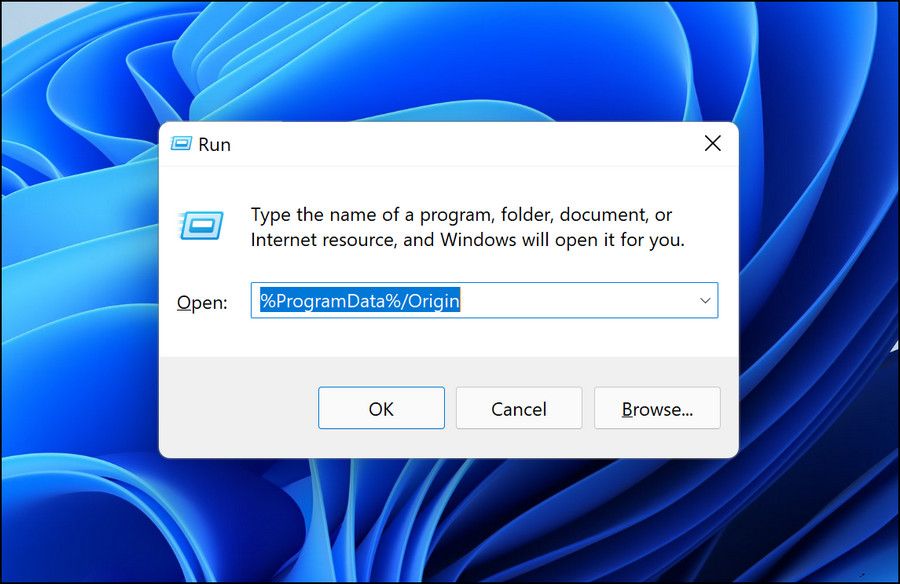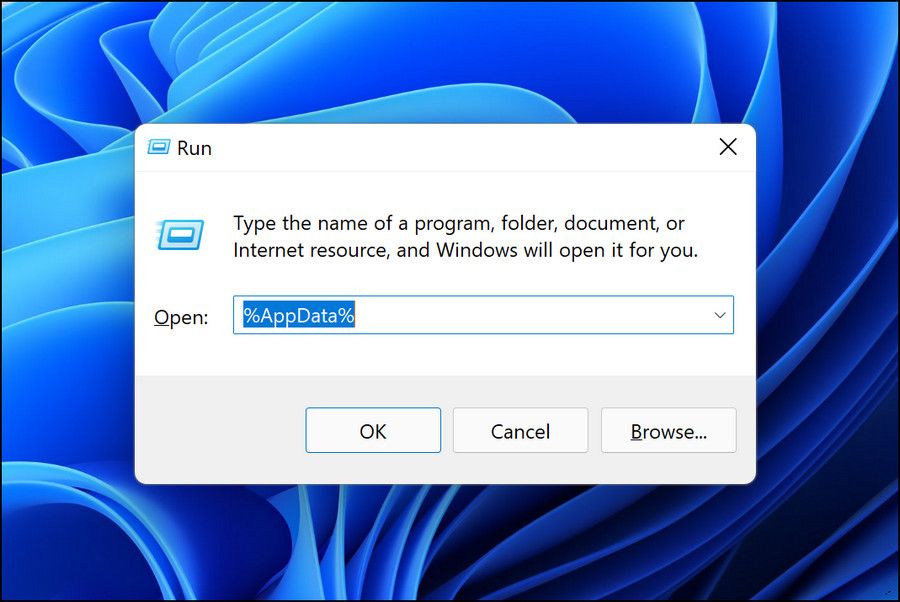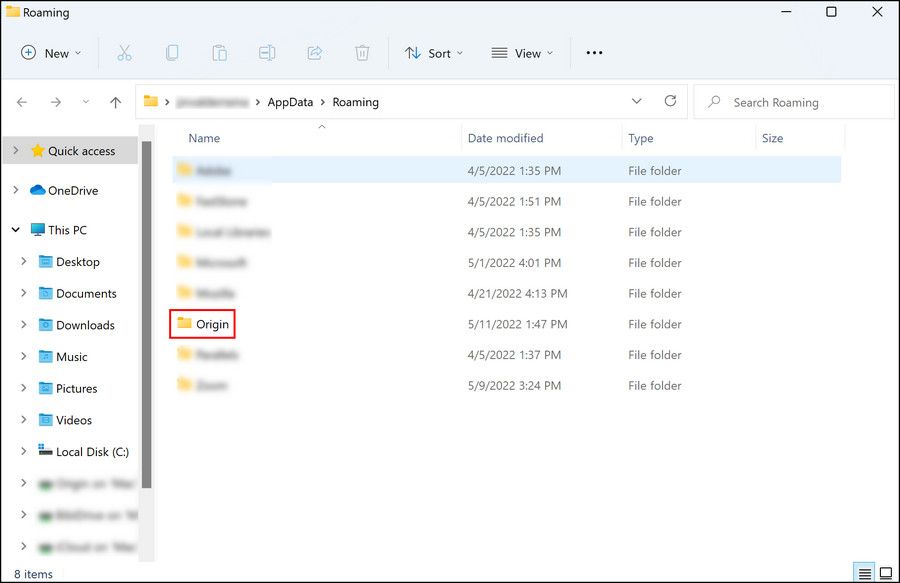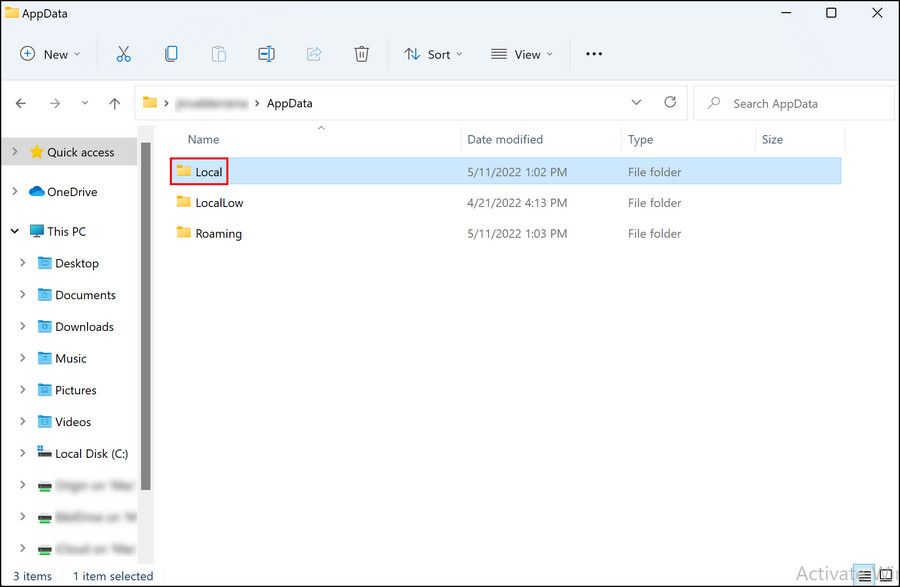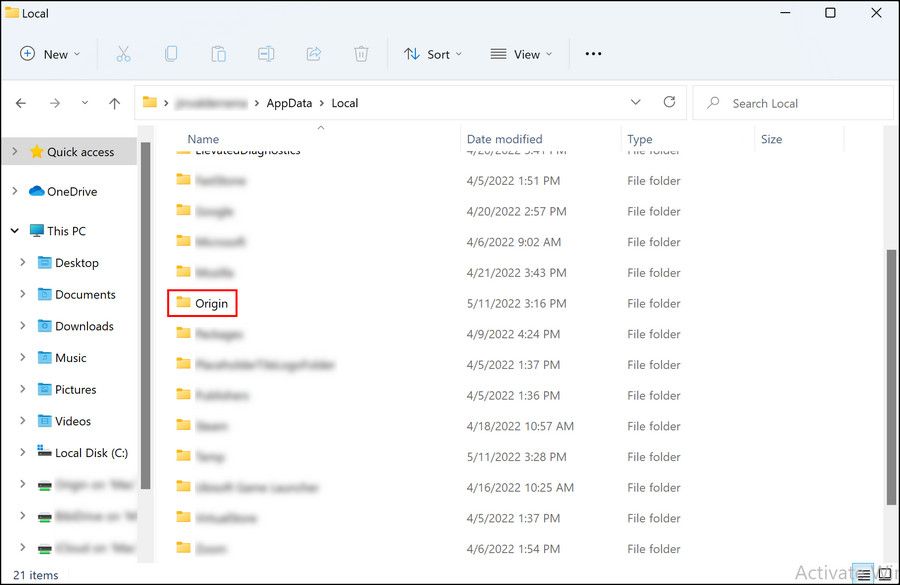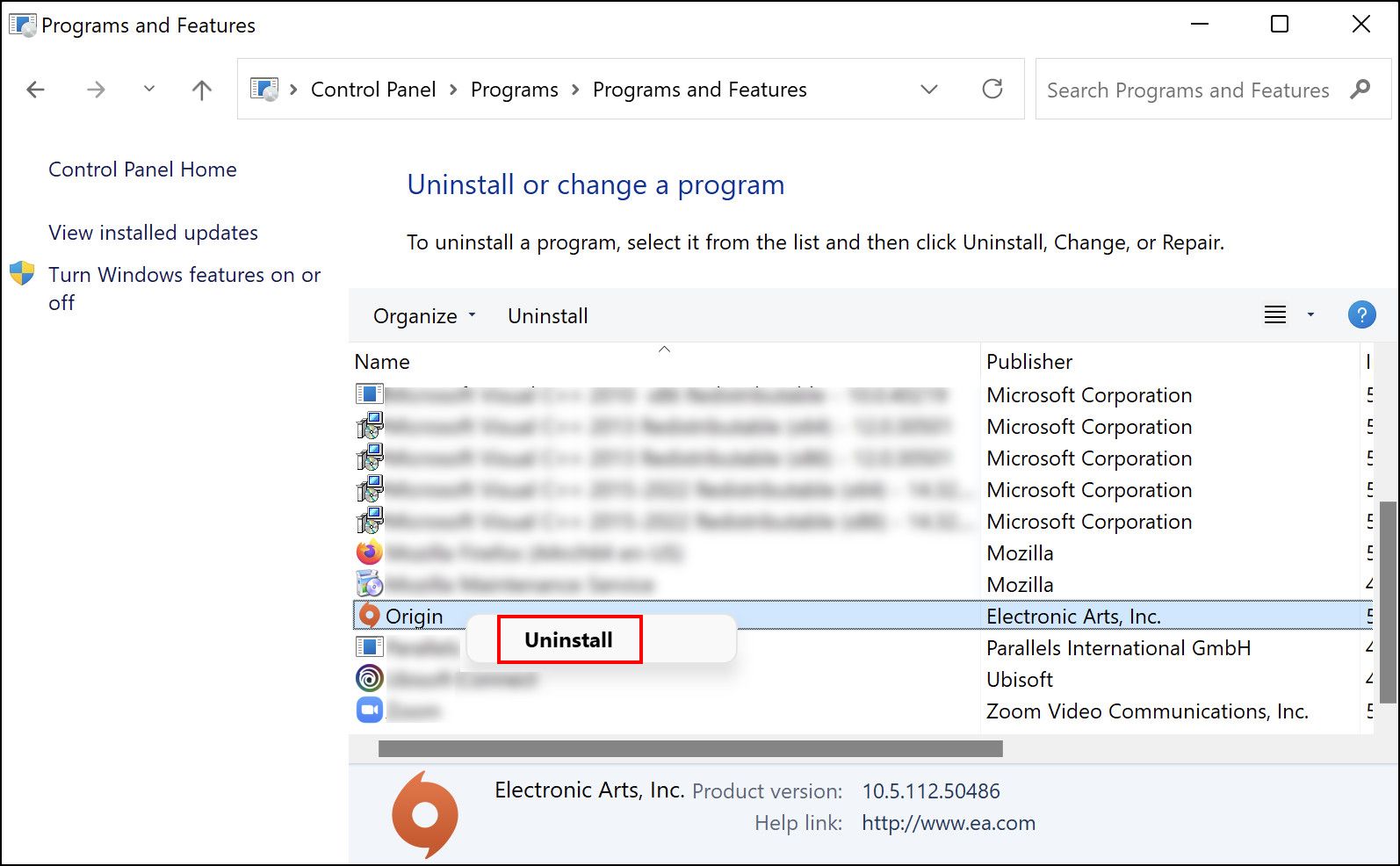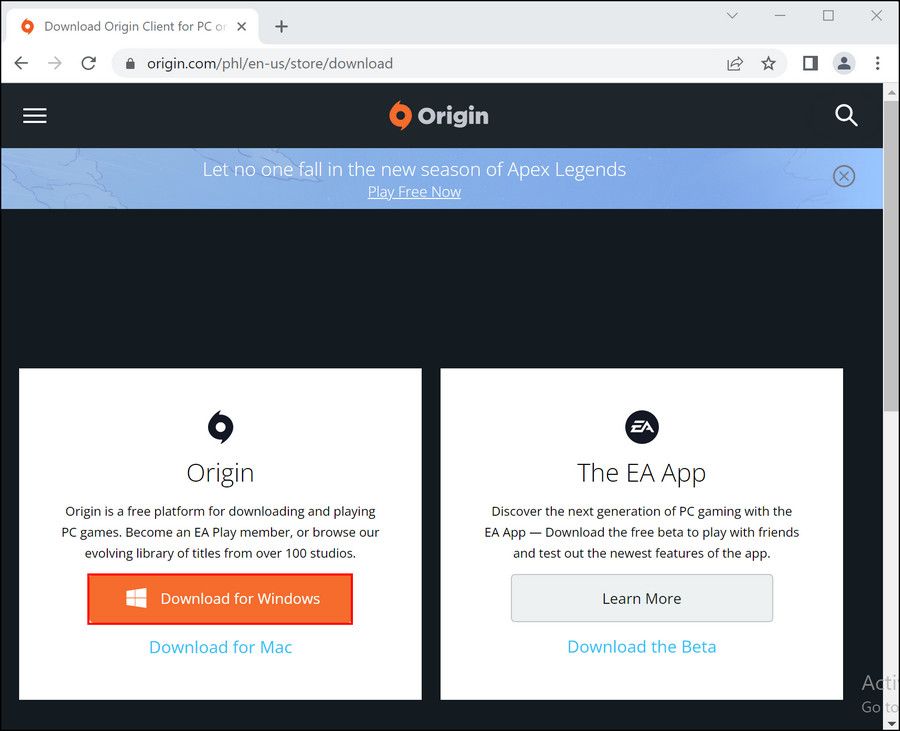Como se livrar do erro de origem 327683:0 no Windows
Embora o Origin seja uma excelente fonte de jogos, você pode encontrar erros frustrantes ao tentar instalar um novo jogo ou atualizar um já instalado. Um desses erros comuns de instalação de atualização é 327683:0, que geralmente é causado por um antivírus excessivamente protetor, bugs temporários no aplicativo e cache de origem corrompido.
Como o erro em si não menciona o que pode estar causando isso, identificar sua causa e encontrar a solução certa pode ser complicado. No entanto, listamos algumas das soluções mais eficazes para esse erro abaixo.
1 Sair e voltar à origem
Há casos em que os perfis de usuário em determinados aplicativos são infectados por um bug temporário enquanto estão em execução, o que os impede de funcionar como deveriam. Como esses erros são temporários, você pode se livrar deles simplesmente saindo do aplicativo e entrando novamente, na maioria dos casos.
É por isso que recomendamos que você tente sair do cliente do jogo e entrar novamente antes de prosseguir com os métodos de solução de problemas mais complicados. Aqui está como você pode fazer isso:
-
Inicie o Origin e clique em Origin localizado no canto superior esquerdo da janela.
-
Escolha Sair no menu de contexto.
-
Depois de sair do aplicativo com sucesso, vá para o Gerenciador de Tarefas e, na guia Processos, procure por Origem.
-
Clique com o botão direito do mouse e escolha Finalizar tarefa.
-
Em seguida, inicie o Origin novamente e faça login novamente em sua conta.
Se isso não funcionar, continue com o próximo método abaixo.
2 Desative seu antivírus e o Windows Defender
Em alguns casos, os usuários relataram que seus programas antivírus estavam impedindo que o Origin funcionasse corretamente. Isso normalmente acontece quando o programa antivírus detecta alguns processos legítimos como ameaças e bloqueia suas operações devido a esse falso alarme.
Isso pode acontecer tanto com programas antivírus de terceiros quanto com o Windows Defender. Se você estiver usando um ou ambos os utilitários, tente desativá-los e ver se isso ajuda.
1 Desativar antivírus de terceiros
Se você estiver usando um programa antivírus de terceiros, inicie-o e procure a opção ‘Desativar antivírus temporário’ no aplicativo. Se um prompt for exibido, confirme sua ação para continuar.
As etapas para esse método podem variar dependendo do tipo de programa antivírus que você está usando, mas o princípio básico permanece o mesmo. Depois de desabilitar o funcionamento do programa, vá até o Origin e tente executar a ação que estava causando o erro anteriormente.
2 Desative o Windows Defender
O Windows Defender surpreendentemente faz um bom trabalho na proteção do seu computador, mas às vezes também pode interferir no processo de aplicativos após detectá-los falsamente como prejudiciais.
Aqui está como você pode desativar temporariamente o Windows Defender:
-
Digite Segurança do Windows na área de pesquisa da barra de tarefas e clique em Abrir.
-
Na janela a seguir, clique em Proteção contra vírus e ameaças.
-
Clique em Gerenciar configurações em Configurações de proteção contra vírus e ameaças.
-
Em seguida, desative a alternância para proteção em tempo real.
Você também pode dar um passo à frente e permitir o Origin por meio do Windows Defender Firewall. No entanto, certifique-se de estar conectado como administrador para isso. Siga estes passos para prosseguir:
-
Digite Windows Defender Firewall na área de pesquisa da barra de tarefas e clique em Abrir.
-
Clique em Permitir um aplicativo ou recurso por meio do Firewall do Windows Defender no painel esquerdo.
-
Clique em Alterar configurações.
-
Na janela a seguir, procure por Origem e marque as caixas nas seções Pública e Privada.
-
Clique em OK para salvar as alterações.
-
Caso você não consiga localizar o Origin na lista, clique no botão Permitir outro aplicativo e navegue até o local onde o Origin está instalado.
-
Procure Origin.exe e clique em Abrir.
-
Em seguida, clique no botão Adicionar e pressione OK.
Agora você pode iniciar o Origin e ver se pode executá-lo sem o erro em discussão.
3 Execute o Origin como administrador
Outra solução que funcionou para alguns usuários foi rodar o Origin como administrador. Às vezes, conceder permissões maiores aos programas permite que eles executem seus trabalhos sem impedimentos e é uma maneira rápida e fácil de diagnosticar erros de aplicativos.
Veja como você pode executar o Origin como administrador:
- Clique com o botão direito do mouse no atalho do Origin na área de trabalho.
-
Escolha Executar como administrador no menu de contexto.
Como alternativa, você também pode digitar Origem na Pesquisa do Windows e escolher Executar como administrador na lista de opções.
4 Limpar cache de origem
O cache são os dados temporários armazenados por aplicativos e programas para uso futuro. Esses dados geralmente contêm suas informações de login, jogos instalados e outros detalhes de natureza semelhante.
Você também pode estar enfrentando o erro de origem 327683:0 se os arquivos de cache da origem estiverem corrompidos. Nesse caso, excluir esses arquivos pode fazer o truque para você.
Como esses dados são temporários, é seguro excluí-los.
Siga estas etapas para limpar o cache do Origin:
-
Abra uma caixa de diálogo Executar pressionando Win + R.
-
Digite %ProgramData%/Origin no campo de texto de Executar e clique em OK.
-
Quando estiver dentro do local do Explorador de Arquivos, exclua todo o conteúdo dessa pasta, exceto a pasta LocalContent.
-
Uma vez feito, abra Executar novamente e navegue até %AppData%.
-
Navegue até a pasta Roaming e exclua a pasta Origem lá.
-
Em seguida, vá para o local %AppData% novamente e, desta vez, acesse a pasta Local.
-
Exclua a pasta Origem de lá também.
-
Por fim, reinicie o computador e veja se o erro foi corrigido.
5 Reinstale a Origem
O último método da nossa lista é desinstalar o Origin e instalá-lo do zero. Se você chegou até aqui e ainda não conseguiu corrigir o problema, siga estas etapas para reinstalar o Origin:
-
Inicie o Painel de Controle e clique em Desinstalar um programa como mostrado abaixo.
-
Na janela a seguir, localize o Origin na lista de aplicativos na tela e clique com o botão direito nele.
-
Escolha Desinstalar no menu de contexto e siga o procedimento na tela para continuar.
-
Depois que o Origin for desinstalado, navegue até a página de download do Origin em seu navegador padrão.
-
Clique no botão Download na seção Windows e aguarde a conclusão do processo.
Agora você pode verificar se pode usar o Origin no aplicativo EA Desktop sem problemas.
Erro de atualização de origem, agora resolvido
Os métodos mencionados acima devem ajudá-lo a atualizar seus jogos existentes. Certifique-se de manter o próprio aplicativo EA atualizado, pois o aplicativo desatualizado pode se tornar incompatível com o sistema e não funcionar corretamente.